So installieren Sie MATLAB auf Ubuntu 20.04 fokale Fossa Linux
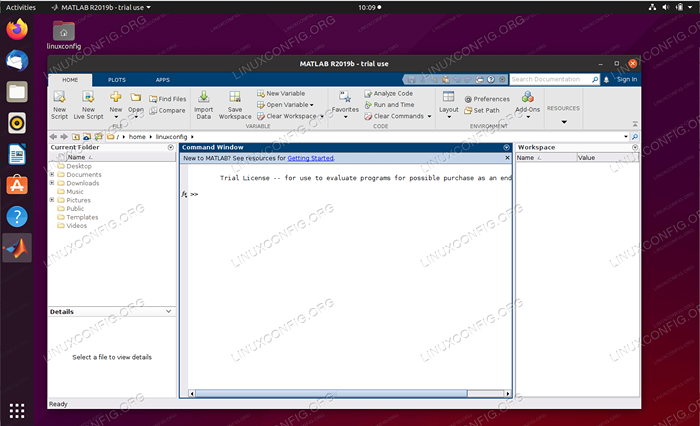
- 1992
- 6
- Tamina Liebach
MATLAB ist eine Computerumgebung und Programmiersprache, die von MathWorks entwickelt wurde. Es bietet Matrixmanipulationen, Aufzeichnungen von Funktionen und Daten und mehr. In diesem Artikel wird dem Leser Schritt -für -Schritt -Anweisungen zur Installation von MATLAB auf Ubuntu 20 zur Verfügung gestellt.04 fokale Fossa Linux.
In diesem Tutorial lernen Sie:
- So laden Sie Matlab herunter
- So entpacken Sie das Matlab -Installationspaket
- So installieren Sie MATLAB
- So erstellen Sie MATLAB LOWERER -Verknüpfung
- Wie man Matlab ausführt
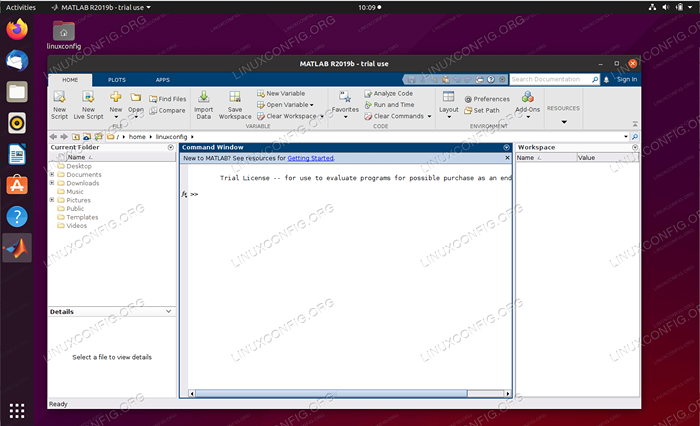 So installieren Sie MATLAB auf Ubuntu 20.04 fokale Fossa Linux
So installieren Sie MATLAB auf Ubuntu 20.04 fokale Fossa Linux Softwareanforderungen und Konventionen verwendet
| Kategorie | Anforderungen, Konventionen oder Softwareversion verwendet |
|---|---|
| System | Ubuntu 20 installiert oder verbessert.04 FOSSA FOSSA |
| Software | N / A |
| Andere | Privilegierter Zugriff auf Ihr Linux -System als Root oder über die sudo Befehl. |
| Konventionen | # - erfordert, dass gegebene Linux -Befehle mit Root -Berechtigungen entweder direkt als Stammbenutzer oder mit Verwendung von ausgeführt werden können sudo Befehl$ - Erfordert, dass die angegebenen Linux-Befehle als regelmäßiger nicht privilegierter Benutzer ausgeführt werden können |
So installieren Sie MATLAB auf Ubuntu 20.04 Schritt für Schritt Anweisungen
-
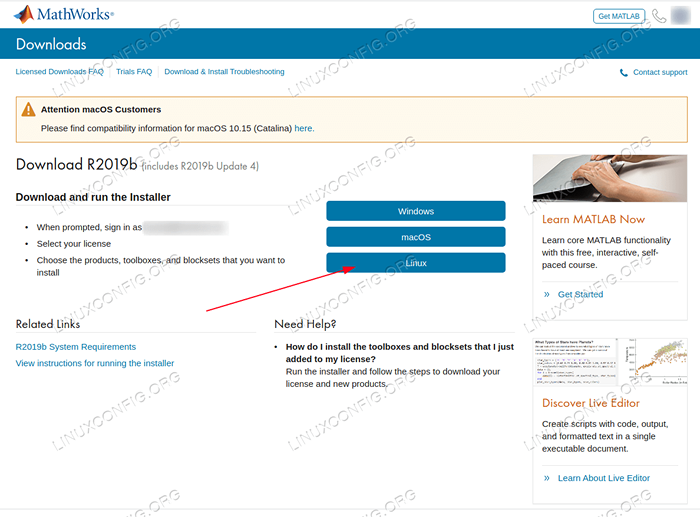 Besuchen Sie die offizielle MATLAB -Website und laden Sie das neueste Matlab -Installationspaket herunter.
Besuchen Sie die offizielle MATLAB -Website und laden Sie das neueste Matlab -Installationspaket herunter. - Der nächste Schritt besteht darin, das heruntergeladene MATLAB -Paket zu entpacken. Führen Sie dazu den folgenden Befehl aus in Ihrem aus
DownloadsVerzeichnis. Aktualisieren Sie gegebenenfalls den Paketnamen:$ MKDIR MATLAB $ UNZIP -q MATLAB_R2019B_GLNXA64.ZIP -D -Matlab
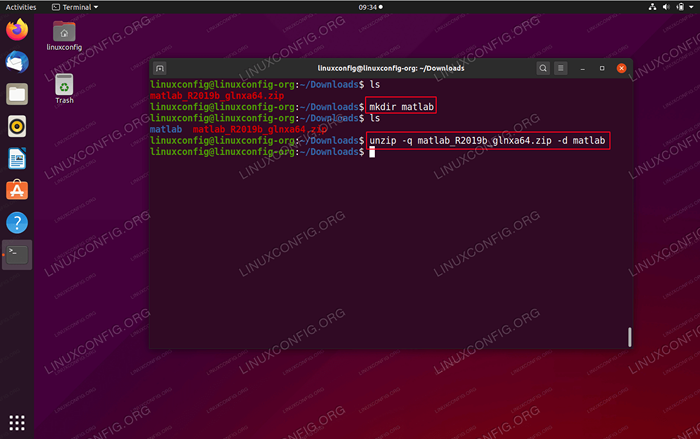 MATLAB -Installationspaket entpacken
MATLAB -Installationspaket entpacken - Jetzt sind wir bereit, mit der Matlab -Installation zu beginnen. Erstellen Sie zunächst ein Installationszielverzeichnis
/usr/local/matlab/r2019b/:$ sudo mkdir -p/usr/local/matlab/r2019b/
Als nächstes navigieren Sie zum The the
MatlabVerzeichnis und beginnen Sie die Installation durch Ausführung der folgenden Befehle:$ cd matlab $ sudo ./Installieren
-
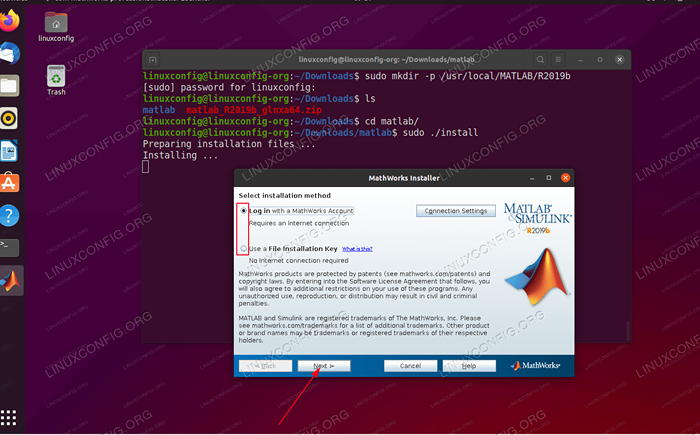 Wählen Sie aus, welche Installationsmethode Sie durchführen möchten. Wenn du nicht hast
Wählen Sie aus, welche Installationsmethode Sie durchführen möchten. Wenn du nicht hast DateiinstallationsschlüsselwählenAnmeldung. -
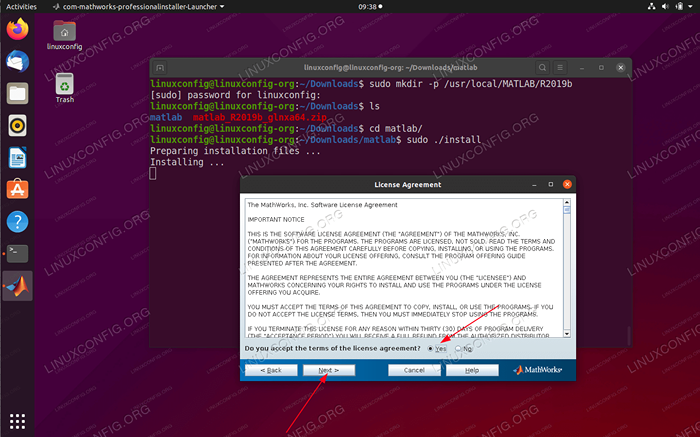 MATLAB -Lizenzvereinbarung
MATLAB -Lizenzvereinbarung -
 Erstellen Sie MathWorks -Konto oder geben Sie Ihre vorhandenen Anmeldeinformationen an
Erstellen Sie MathWorks -Konto oder geben Sie Ihre vorhandenen Anmeldeinformationen an -
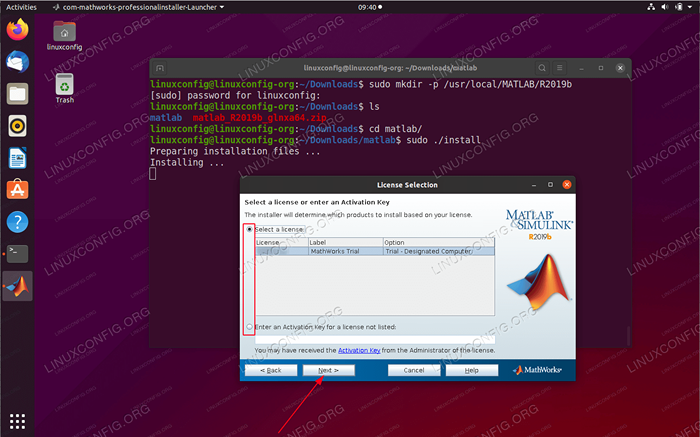 Wählen Sie Ihre Mathlab -Lizenz aus
Wählen Sie Ihre Mathlab -Lizenz aus -
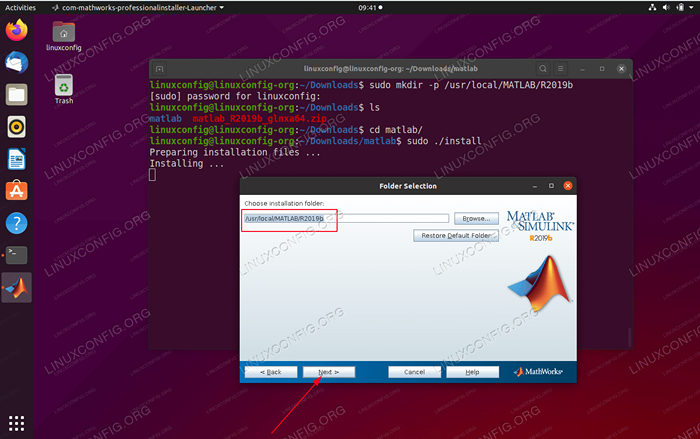 Wenn Sie diesen Leitfaden von Anfang an befolgt haben, lassen Sie den Standardweg als den für das Ziel unserer Matlab -Installation erstellten Pfad. Das ist
Wenn Sie diesen Leitfaden von Anfang an befolgt haben, lassen Sie den Standardweg als den für das Ziel unserer Matlab -Installation erstellten Pfad. Das ist /usr/local/matlab/r2019b/ -
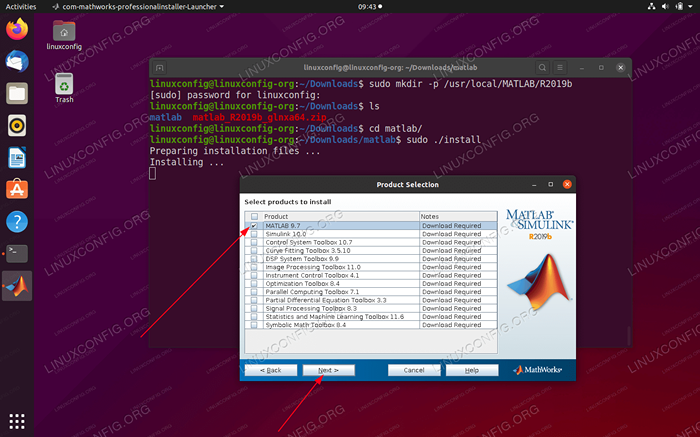 Wählen Sie Produkte zur Installation aus.
Wählen Sie Produkte zur Installation aus. -
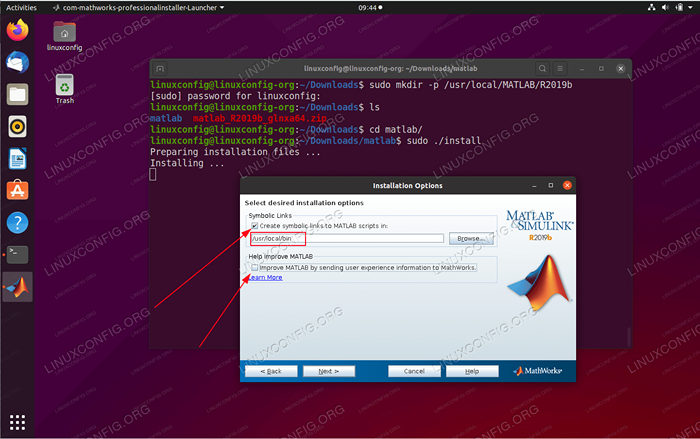 Wählen
Wählen Erstellen Sie symbolische Links zu MATLAB -Skripten. Wenn Sie nicht wissen, was Sie tun, hinterlassen Sie den Standardwert/usr/local/binZielverzeichnis -
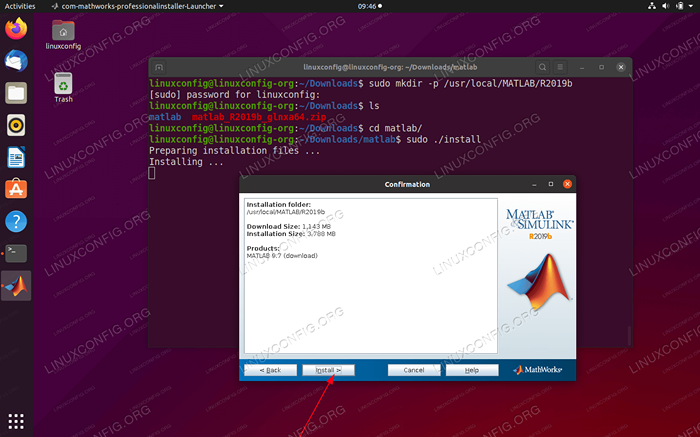 Matlab -Installationszusammenfassung
Matlab -Installationszusammenfassung -
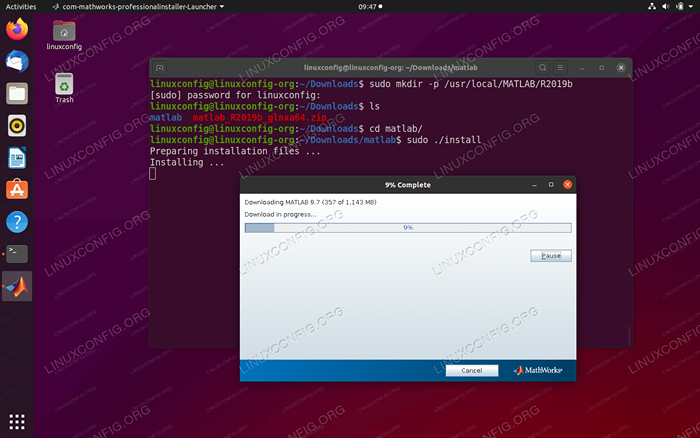 MATLAB -Installation in Arbeit. Nichts zu tun. Lehnen Sie sich zurück und warten Sie.
MATLAB -Installation in Arbeit. Nichts zu tun. Lehnen Sie sich zurück und warten Sie. -
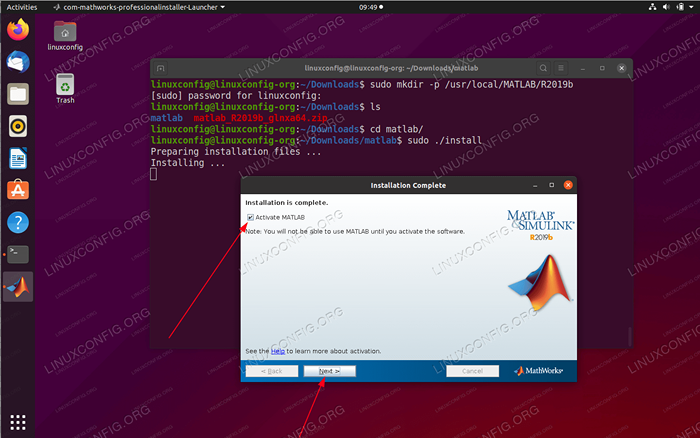 Aktivieren Sie Ihre Matlab -Installation
Aktivieren Sie Ihre Matlab -Installation -
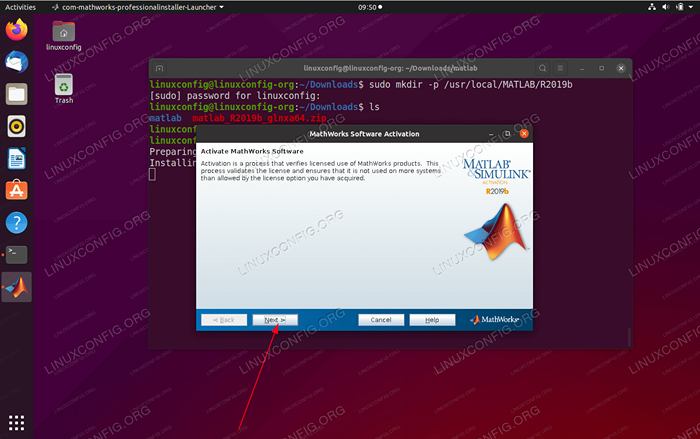 Fahren Sie mit der Produktaktivierung fort
Fahren Sie mit der Produktaktivierung fort -
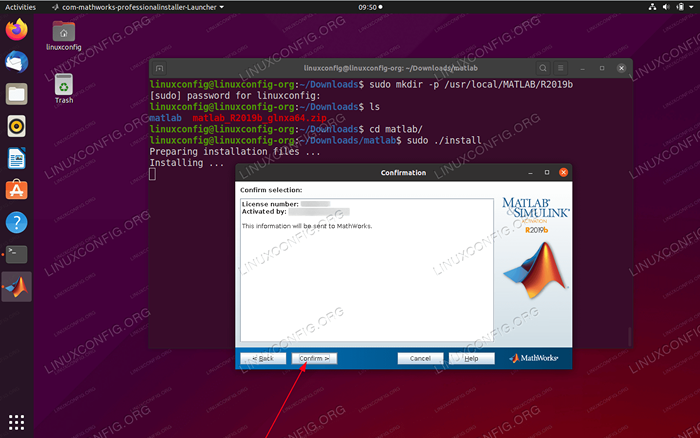 Drücken Sie die
Drücken Sie die NächsteDie Taste aktiviert Ihre Matlab -Installation -
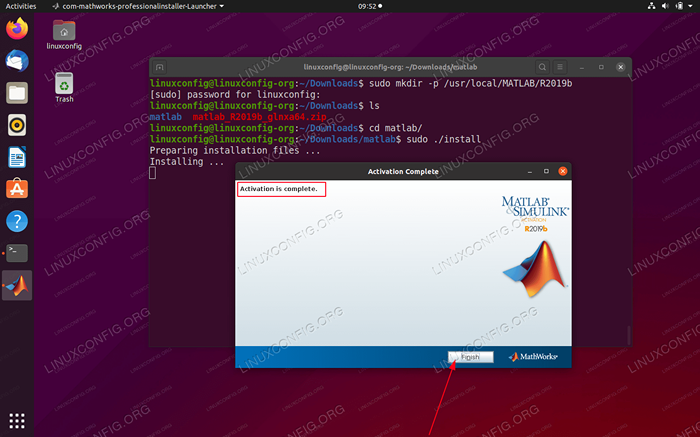 Damit kommt die Matlab -Installation ab
Damit kommt die Matlab -Installation ab - Jetzt erstellen wir einen Verknüpfungsstart für einen einfachen Matlab -Anwendungsstart. Führen Sie während des Terminals die folgenden Linux -Befehle aus:
$ sudo wget -qo/usr/share/icons/matlab.png http: // bit.Ly/2SUSFO3 $ sudo wget -qo/usr/share/applications/matlab.Desktop http: // bit.Ly/2vcomaf
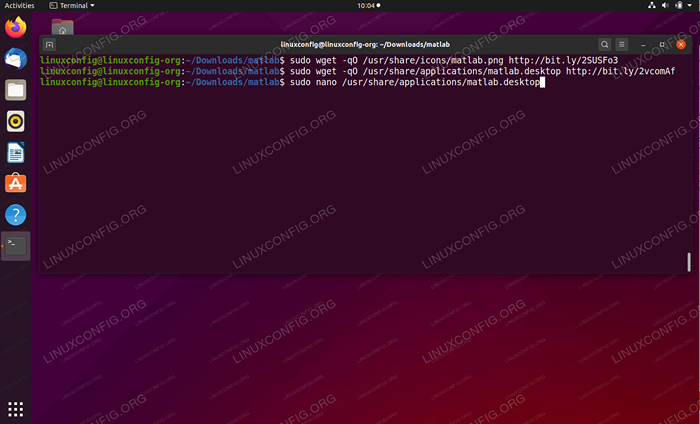 Laden Sie den Desktop -Launcher und das Matlab -Symbol herunter
Laden Sie den Desktop -Launcher und das Matlab -Symbol herunter Optional verwenden Sie einen Texteditor und bearbeiten Sie
/usr/share/applications/matlab.DesktopUm Ihre Matlab -Versionsnummer widerzuspiegeln.$ sudo nano/usr/share/applications/matlab.Desktop
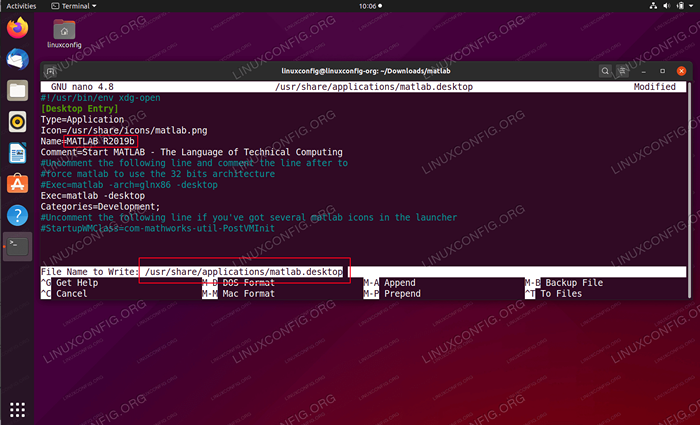 Launcher mit einer geeigneten MATLAB -Versionsnummer bearbeiten
Launcher mit einer geeigneten MATLAB -Versionsnummer bearbeiten -
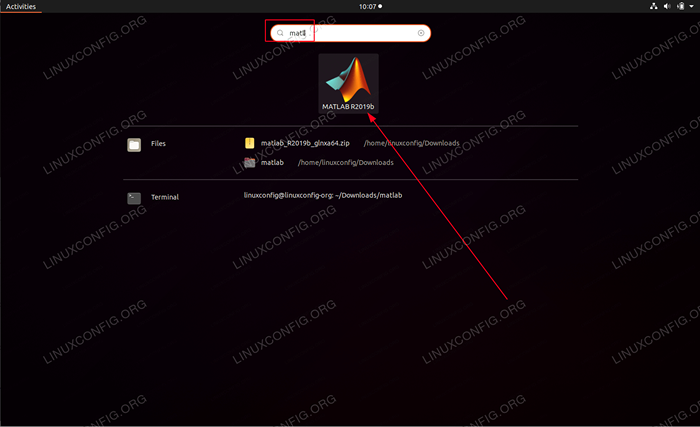 Suchen Sie Ihr Aktivitätenmenü nach der
Suchen Sie Ihr Aktivitätenmenü nach der MatlabStichwort. Starten Sie Matlab, indem Sie auf sein Symbol klicken -
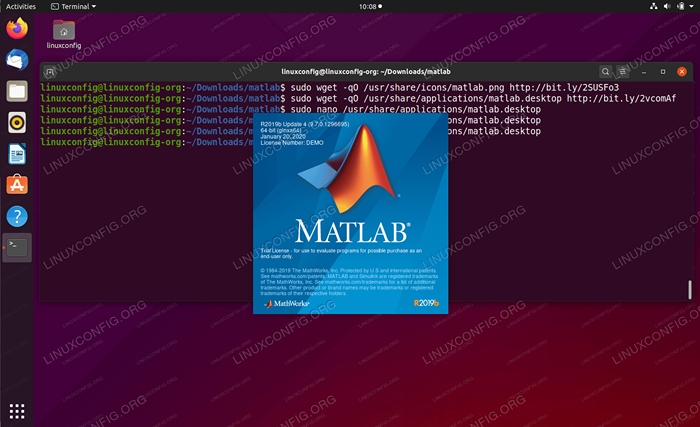 Matlab beginnt
Matlab beginnt -
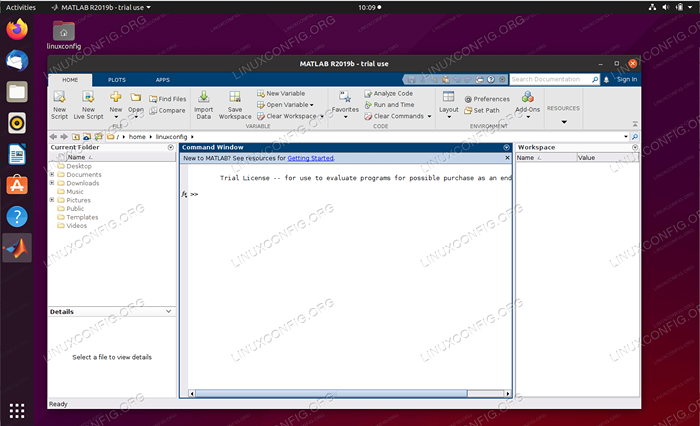 Alles erledigt. Matlab -Installation auf Ubuntu 20.04 ist abgeschlossen.
Alles erledigt. Matlab -Installation auf Ubuntu 20.04 ist abgeschlossen. - Alles, was noch übrig bleibt, ist, die Installationsdatei des Matlab und das temporäre Verzeichnis zu entfernen:
$ rm ~/downloads/matlab_r2019b_glnxa64.Zip $ rm -fr ~/downloads/matlab
Genießen!
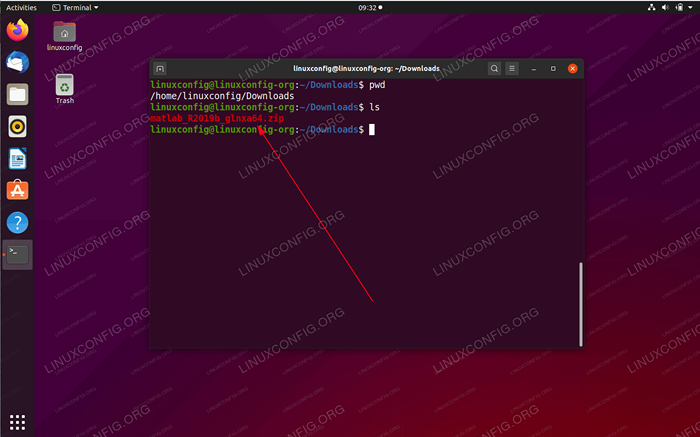 Sobald das Matlab -Installationspaket in Ihnen vorbereitet ist
Sobald das Matlab -Installationspaket in Ihnen vorbereitet ist Downloads Verzeichnis. Verwandte Linux -Tutorials:
- Dinge zu installieren auf Ubuntu 20.04
- So installieren Sie MATLAB auf Ubuntu 22.04 Jammy Jellyfish Linux
- Dinge zu tun nach der Installation Ubuntu 20.04 fokale Fossa Linux
- Dinge zu installieren auf Ubuntu 22.04
- Eine Einführung in Linux -Automatisierung, Tools und Techniken
- So entpacken Sie eine ZIP -Datei aus Befehlszeile und GUI
- Dinge zu tun nach der Installation Ubuntu 22.04 Jammy Quallen…
- Ubuntu 20.04 Leitfaden
- Ubuntu 20.04 Tricks und Dinge, die Sie vielleicht nicht wissen
- Bester PDF -Leser für Linux
- « Remote -Desktop -Freigabe auf Ubuntu 20.04 FOSSA FOSSA
- Synchronisieren Sie Google Drive auf Ubuntu 20.04 FOSSA GNOME Desktop »

